MOMSMONEY.ID - Mari simak, berikut cara membuat foto menjadi kartun dapat Anda lakukan di PicsArt.
Filter kartun telah menjadi populer dalam beberapa tahun terakhir. Jika Anda penasaran seperti apa penampilan Anda sebagai karakter kartun, Anda bisa membuat foto Anda menjadi kartun.
Untuk mengetahui cara membuat foto menjadi kartun di PicsArt, artikel ini akan menjelaskan langkah-langkahnya.
Ada banyak efek yang dapat Anda gunakan di Picsart yang membuat Anda terlihat seperti keluar dari layar TV. Salah satunya membuat foto menjadi kartun.
Baca Juga: Ubah Suara Pakai AI Cover Jadi Viral, Begini Cara Menggunakannya
Aplikasi ini akan memudahkan Anda untuk membuat foto menjadi kartun. Bahkan, Anda bisa membuatnya menggunakan ponsel.
Cara membuat foto menjadi kartun hanya membutuhkan beberapa langkah saja. Berikut caranya:
1. Melalui Aplikasi HP

- Buka aplikasi Picsart di perangkat seluler Anda.
- Untuk menambahkan foto yang ingin Anda edit, klik tanda “+” di bagian bawah layar.
- Temukan foto yang ingin Anda edit di Galeri Anda atau cari stok foto Picsart dengan mengklik simbol kaca pembesar di pojok kanan atas.
- Buka "Efek" di bilah alat Editor di bagian bawah.
- Geser efek hingga Anda mencapai efek "Sketsa".
- Selanjutnya, pilih antara dua efek Kartun Picsart baru, "Cartoon1" dan "Cartoon2".
- Setelah Anda memilih efek yang paling sesuai dengan foto Anda, ketuk tanda centang di pojok kanan atas layar untuk menyimpan pilihan Anda.
- Sekarang, Anda dapat melanjutkan pengeditan foto atau menyimpan foto versi ini terlebih dahulu dengan mengeklik panah yang mengarah ke bawah di bagian tengah atas layar Anda. Jika Anda tidak ingin terus mengedit, cukup klik panah kanan dan simpan gambar ke perangkat Anda atau bagikan dengan komunitas Picsart.
Baca Juga: Begini Cara Kirim Foto Sekali Lihat di Telegram, Langsung Hilang Otomatis
2. Melalui Web Picsart
Ikuti langkah-langkah ini untuk membuat kartun foto Anda di aplikasi web Picsart:
- Buka editor web Picsart.
- Ketuk "Unggah" di sisi kiri layar Anda.
- Pilih foto dari unggahan Anda sebelumnya. Jika Anda belum mengunggah foto apa pun, klik "Unggah" dan tambahkan gambar yang ingin Anda edit dari perangkat Anda.
- Selanjutnya, klik "Efek" dari bilah alat di atas gambar pilihan Anda.
- Buka efek "Sihir".
- Di sini Anda dapat memilih di antara beberapa efek berbeda yang memberi Anda tampilan kartun. Beberapa yang terbaik adalah "Pow", "Soul", "Neo Pop", dan "Animation".
- Sekarang, Anda dapat melanjutkan pengeditan atau mengklik tombol "Ekspor" di pojok kanan atas, mengubah nama file, jenis, dan ukuran jika Anda mau, dan mengunduh atau membagikannya.
Cara mengubah foto menjadi kartun bergaya anime
Tren serupa dan tak kalah seru lainnya adalah mengubah foto Anda menjadi kartun bergaya anime.
Baca Juga: 2 Cara Menghapus Background Video di CapCut Tanpa Green Screen di HP
Berikut cara mengubah foto Anda menjadi karikatur dengan menggunakan aplikasi seluler Picsart Anda:
- Luncurkan aplikasi Picsart di Android atau iPhone Anda.
- Ketuk "+" di bagian bawah layar Anda.
- Pilih foto yang ingin Anda edit dari Galeri Anda atau cari stok foto Picsart dengan mengklik simbol kaca pembesar di pojok kanan atas.
- Pilih "Perbaiki" dari bilah alat di bagian bawah layar.
- Buka "Wajah" lalu klik bagian mana pun dari wajah yang ingin Anda perbesar atau perkecil.
- Jika Anda ingin membentuk kembali bagian lain dari foto, mundur satu langkah dan klik "Bentuk Ulang".
- Anda juga dapat mengubah warna rambut di tab "Warna Rambut".
- Setelah Anda mencapai tampilan anime yang Anda inginkan, Anda dapat mengikuti langkah-langkah dari tutorial sebelumnya lagi dan membuat kartun foto Anda dengan efek kartun.
- Untuk menyimpan hasil edit Anda, klik panah kanan dan simpan gambar ke perangkat Anda atau bagikan dengan komunitas Picsart.
Cara menambahkan elemen kartun ke foto
1. Di Aplikasi HP
- Buka aplikasi Picsart di ponsel Anda.
- Ketuk "+" di bagian bawah layar Anda.
- Pilih foto yang ingin Anda edit dari Galeri Anda atau cari stok foto Picsart dengan mengklik simbol kaca pembesar di pojok kanan atas.
Baca Juga: Cara Membagikan Reels Instagram ke Status WhatsApp Tanpa Perlu Download Video
- Klik "Stiker" dari bilah alat di bagian bawah layar.
- Klik pada simbol kaca pembesar di bidang "Temukan".
- Ketik "Kartun" atau serupa untuk menemukan stiker mirip kartun.
- Tekan stiker yang ingin Anda gunakan.
- Stiker akan muncul di atas foto Anda, dan sekarang Anda dapat memposisikannya di mana pun Anda inginkan di layar, mengubah ukurannya, memutarnya, mengubah opasitasnya, memadukannya dengan foto utama, membalik/memutar, menambahkan efek, memberi bingkai atau bayangan, dan banyak lagi.
- Klik tanda centang di pojok kanan atas saat Anda mengeditnya sesuai keinginan Anda.
- Simpan hasil edit dengan mengeklik panah penunjuk kanan di pojok kanan atas dan simpan ke perangkat Anda dan/atau bagikan dengan komunitas Picsart.
2. Di Web
- Buka editor web Picsart.
- Ketuk "Unggah" di sisi kiri layar Anda.
- Pilih foto dari unggahan Anda sebelumnya. Jika Anda belum mengunggah foto apa pun, klik "Unggah", dan tambahkan gambar yang ingin Anda edit dari perangkat Anda.
Baca Juga: Fitur Musik Instagram Tidak Muncul di iPhone, Begini Cara Mengatasinya
- Klik "Stiker" dari bilah alat di sisi kiri layar.
- Klik bidang "Cari" dan ketik "Kartun" atau yang serupa.
- Stiker akan muncul di atas foto Anda, dan sekarang Anda dapat memposisikannya di mana pun Anda inginkan di layar, mengubah ukurannya, memutarnya, mengubah opasitasnya, memadukannya dengan foto utama, membalik/memutar, menambahkan efek, memberi bingkai atau bayangan, dan banyak lagi.
- Setelah selesai mengedit, Anda dapat mengeklik tombol "Ekspor" di pojok kanan atas, mengubah nama file, jenis, dan ukuran jika diinginkan, dan mengunduh atau membagikannya.
Nah, begitulah cara membuat foto menjadi kartun seperti yang sedang viral. Anda bisa mencobanya secara langsung menggunakan aplikasi Picsart.
Cek Berita dan Artikel yang lain di Google News

/2023/05/10/485930063.jpg)

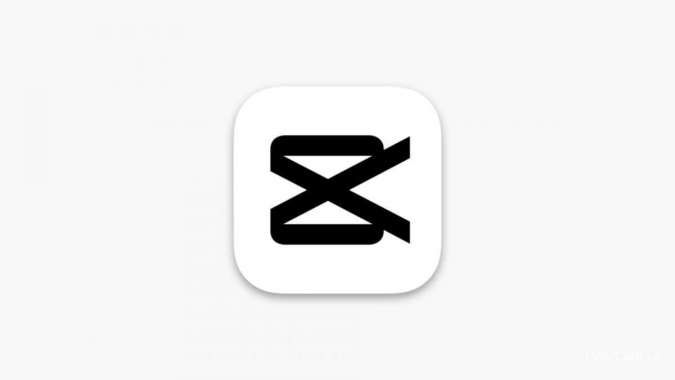










/2026/01/14/506000073p.jpg)
/2025/10/01/786138320p.jpg)
/2026/01/08/1212466156p.jpg)
/2026/01/14/585850600p.jpg)
/2026/01/15/1001577489p.jpg)